HL-4570CDW
FAQ & Fehlerbehebung |
Manuell beidseitig auf Papier drucken (Für Macintosh)
Folgen Sie den Anweisungen unten um manuell auf beiden Seiten des Papiers zu drucken.
Hinweis: Die gezeigten Abbildungen sind repräsentativ und können von Ihrem Brother Gerät und betriebssystem abweichen.
- Klicken Sie hier um Details über manuellen 2-seitigen (Duplex) Druck, vom Standard Papierschacht (Zufuhr 1) oder vom Optionalen zusatzschacht (Tray 2), zu sehen.
- Klicken Sie hier um Details über manuellen 2-seitigen (Duplex) Druck, vom Multifunktions Einzug (MF Zufuhr / MP Zufuhr), zu sehen.
Manuellen 2-seitigen (Duplex) Druck, vom Standard Papierschacht (Zufuhr 1) oder vom Optionalen zusatzschacht (Tray 2)
- Öffnen Sie den Druckdialog. (Klicken Sie hier um zu erfahren, wie Sie den Druckdialog öffnen können.)
- Wählen Sie Papierhandhabung aus der Dropdown Liste.
-
Wählen Sie Nur Gerade bei Zu druckende Seiten. (Für Mac OS X 10.4, Gerade Seitenzahlen bei Drucken). Klicken Sie anschliessend auf drucken.
Für Mac OS X 10.4:
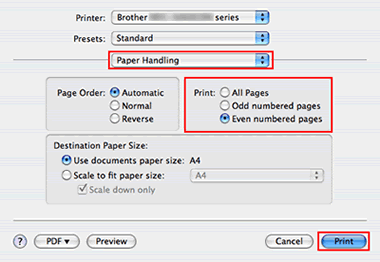
Für Mac OS X 10.5 oder höher:
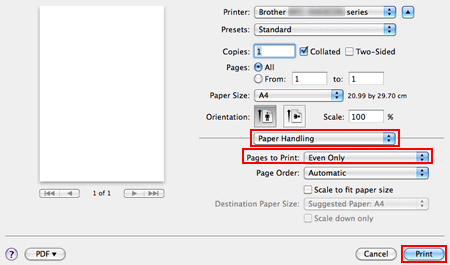
- Nachdem das Brother Gerät gedruckt hat, nehmen Sie die gedruckten Blätter aus dem ausgabeschacht, drehen Sie sie um und legen Sie sie folgendermassen wieder in die Kassette ein: Die leere Seite des Papiers zeigt nach unten und die Erste Seite ist ganz oben.
- Öffnen Sie den Druckdialog erneut. Wählen Sie Papierhandhabung aus der Dropdown Liste aus.
- Wählen Sie Nur Ungerade für zu druckende Seiten (Für Mac OS X 10.4, Ungerade Seitenzahlen für Drucken). Klicken Sie danach auf Drucken.
Manuelles 2-seitiges (Duplex) Drucken vom Multi-purpose tray (MP tray)
- Öffnen Sie den Drucken Dialog. (Klicken Sie hier um zu sehen, wie die den MP Tray öffnen.)
- Wählen Sie Papierhandhabung aus der Dropdown Liste aus.
-
Wählen Sie Umgekehrt für Papier Rheienfolge. Wählen Sie dann Nur Gerade für Zu Druckende Seiten (Für Mac OS X 10.4, Gerade Seitenzahlen für Drucken) und klicken Sie danach auf Drucken.
Für Mac OS X 10.4:
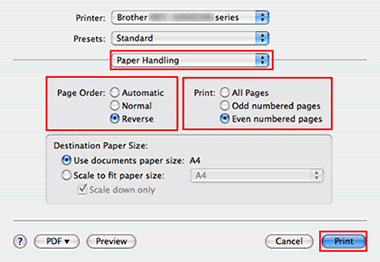
Für Mac OS X 10.5 oder höher:
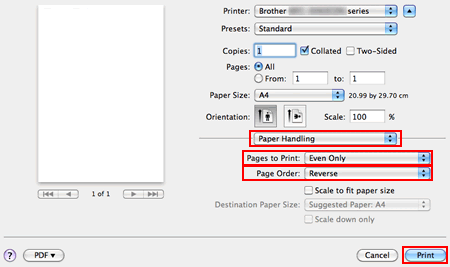
- Nachdem das Brother Gerät gedruckt hat, nehmen Sie die gedruckten Blätter aus dem ausgabeschacht, drehen Sie sie um und legen Sie sie erneut in die MP Zufuhr mit der leeren Seite nach oben und der Seiten Anfang zuvoraus.
- Öffnen Sie erneut den Druckdialog. Wählen Sie Papierhandhabung aus dem Pop-Up Menü aus.
-
Wählen Sie Normal für Papier Rheienfolge. Wählen Sie dann Nur Ungerade für zu druckende Seiten (Für Mac OS X 10.4, Ungerade Seitenzahlen für Drucken). Klicken Sie danach auf Drucken.
Für Mac OS X 10.4:
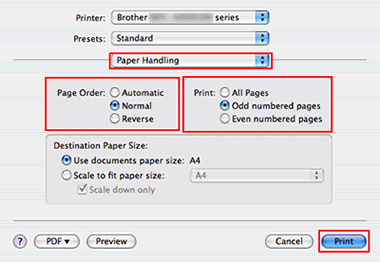
Für Mac OS X 10.5 oder höher:
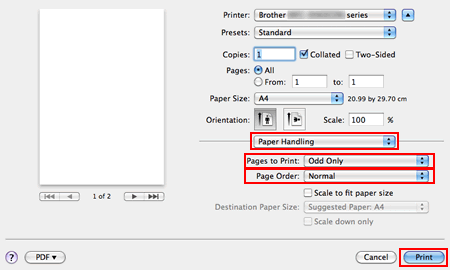
Rückmeldung zum Inhalt
Helfen Sie uns dabei, unseren Support zu verbessern und geben Sie uns unten Ihre Rückmeldung.
